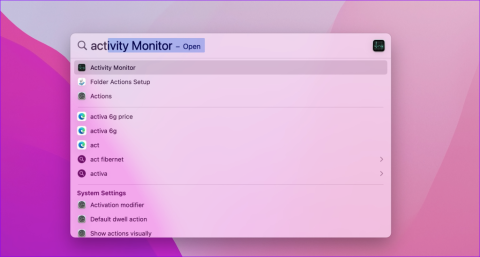Todas as informações copiadas ou recortadas de células do Excel em uma planilha do Excel são armazenadas temporariamente na área de transferência do Excel. Embora não esteja visível na planilha na tela, as informações sobre seus comandos de copiar e recortar são armazenadas lá até que você decida colar esse conteúdo em alguma outra célula da planilha. O Excel tende a armazenar as informações de mais de um desses comandos na planilha. Esse número pode se estender a vinte e quatro itens em uma lista da área de transferência.
Por que esvaziar a área de transferência no Excel?
Uma vez que os itens da área de transferência preencham essa lista, o Excel pode mostrar um erro dizendo “Área de transferência está cheia”. Para evitar isso, você deve limpar a área de transferência no Excel. Você pode fazer isso facilmente a partir da própria planilha do MS Excel. Aqui está uma pequena diretriz que compreende algumas etapas simples que podem limpar a área de transferência no Excel:
Etapas para limpar a área de transferência no Excel
Etapa 1: Abra a planilha do Microsoft Excel.
Etapa 2: vá para a guia Home , você poderá ver o portão em direção ao painel de tarefas da área de transferência. Clique nisso.
Etapa 3: Para excluir os itens da área de transferência um por um. Clique com o botão direito em um item individual da área de transferência e clique em Excluir .
Etapa 4: você também pode excluir todas as pranchetas do excel de uma só vez. Para fazer isso, clique na opção Limpar tudo no topo da lista.
Embora seja necessário limpar a lista da área de transferência, também é importante saber como a área de transferência é útil no Excel.
Quão útil é a área de transferência no Excel?
A área de transferência do Excel pode ser útil para acessar diretamente o conteúdo que você copiou de uma célula. Vamos ver como:
- Copiando e colando fórmulas:
Quando falamos sobre excel, sabemos a importância dessas fórmulas. Dependendo da complexidade dos cálculos, pode ser necessário copiar uma combinação de fórmulas em células diferentes. Se você der um comando de cópia a essas fórmulas importantes, elas serão copiadas para a área de transferência. Em seguida, você sempre pode colá-los da área de transferência sempre que forem necessários em um cálculo.
- Copiando URLs

Então, imagine que você precisa fazer uma lista de URLs em uma planilha do Excel. O que você pode fazer é copiar cada um desses URLs da web (vinte e quatro no máximo), sem colá-los em qualquer lugar. Todos esses comandos seriam copiados na área de transferência do Excel. Depois que todos forem copiados, você pode colá-los diretamente na planilha da área de transferência.
A melhor parte é que você não precisa clicar em nenhuma célula da planilha. Continue copiando-os e eles serão totalmente copiados para a área de transferência.
Sua planilha pode conter células, onde você deve inserir o mesmo texto. Dê a esse texto um comando de cópia (Ctrl + C) e mantenha-o na área de transferência para uso posterior.
A área de transferência no Excel é útil, mas precisa ser limpa para evitar qualquer erro durante a criação ou edição de planilhas. Esses pequenos passos podem ajudá-lo a fazer isso em nenhum momento. Os dados da área de transferência são armazenados diretamente em sua RAM, e é por isso que uma área de transferência cheia causa um erro. No entanto, depois de reiniciar o PC, todos os dados da área de transferência do Excel serão removidos. Isso significa que os dados na área de transferência são temporários e permanecem para uma sessão específica do seu sistema apenas.
Para obter mais dicas e truques, assine o boletim informativo Systweak e siga Systweak em seus feeds do Facebook e Twitter .